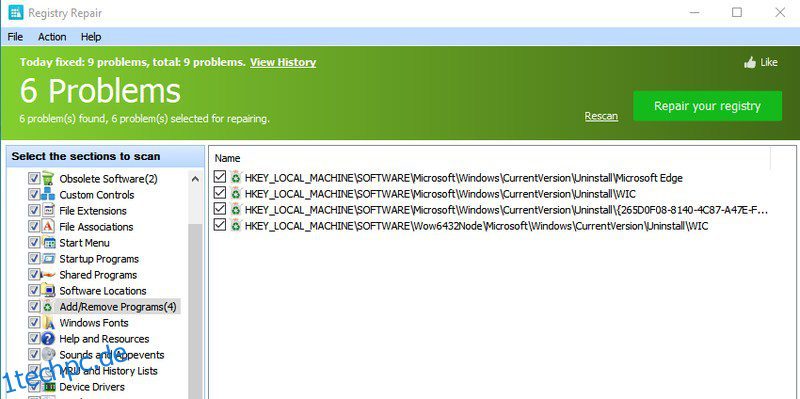Eine Registry-Reinigungssoftware sollte ein unverzichtbares Werkzeug in Ihrem PC-Reinigungsarsenal sein. Es sorgt dafür, dass Ihr PC reibungslos und fehlerfrei funktioniert.
Leider finden viele Menschen Registry Cleaner nicht wichtig für die PC-Reinigung. Vor allem, weil sie nicht sofort eine Steigerung der PC-Leistung zeigen. Darüber hinaus haben einige Leute auch Angst, sie zu verwenden, da die Registrierung eine so sensible Komponente von Windows ist, die Windows vollständig beschädigen könnte.
In Wirklichkeit sind Registry-Reiniger für das reibungslose Funktionieren Ihres PCs notwendig. Eine saubere Registry sorgt für eine bessere Performance und fehlerfreies Arbeiten.
Heute werde ich Ihnen die Bedeutung von Registry-Reinigungssoftware in Ihrer PC-Reinigungsroutine erklären und einige seriöse Registry-Reiniger vorstellen, um den richtigen auszuwählen.
Inhaltsverzeichnis
Lohnt sich der Einsatz von Registry Cleanern?
Registry-Reiniger sind definitiv keine Wunderwaffe, wie viele zwielichtige Marketing-Schemata Sie glauben machen könnten. Es wird Ihre Windows-Leistung nicht auf magische Weise steigern oder Probleme automatisch lösen.
Windows verwendet die Registrierung, um die Einstellungen und Präferenzen von Programmen und deren Interaktion mit Ihrem PC aufzuzeichnen. Das bedeutet jedes Mal, wenn Sie eine neue App installieren; In der Windows-Registrierung werden mehrere Einträge vorgenommen. Wenn Sie eine App deinstallieren, werden ihre Einträge in der Registrierung leider nicht gelöscht (in den meisten Fällen).
Daher beginnt der grundlegende Prozess der Installation und Deinstallation von Apps, die Registrierung aufzublähen. Dies führt schließlich zu Fehlern, wenn veraltete Einträge den normalen Betrieb des PCs stören.
Dies kann sich auch leicht auf die PC-Leistung auswirken, da Windows die aufgeblähte Registrierung durchlaufen muss, um jede App zu verarbeiten. Die Leistungseinbußen können auch schwerwiegend sein, wenn die Registrierung zu lange nicht gelöscht wird.
Im Folgenden werde ich Ihnen einige Vorteile der Verwendung von Registry-Reinigern und deren Nachteile erläutern, damit Sie sich ein Bild von der Verwendung von Registry-Reinigern machen können.
Vorteile von Registry Cleanern
- Sie löschen veraltete Einträge und entfernen möglicherweise zufällige Fehler, die Sie sehen.
- Eine saubere Registrierung ist für Windows einfacher zu durchsuchen, was die Windows-Leistung leicht steigern kann.
- Sie können sichtbare Änderungen am PC, die eine App vorgenommen hat, wie etwa Einträge im Kontextmenü, eliminieren.
- Entfernen Sie bösartige Einträge, die von Malware erstellt wurden. Es ist notwendig, einen Registry Cleaner auszuführen, wenn Sie Malware auf Ihrem PC entfernt haben oder Ihre Antiviren-App betrügerische Programme erkennt.
Nachteile bei der Verwendung eines Registry Cleaners
Es gibt eigentlich keinen Nachteil bei der Verwendung eines Registry Cleaners, da eine saubere Registry immer besser ist als eine aufgeblähte. Der Prozess zum Bereinigen der Registrierung kann sich jedoch als schlecht herausstellen, wenn er nicht richtig durchgeführt wird.
Die Registry Cleaner verwenden PC-Speicher und ihre eigene Online-Datenbank, um Daten zu vergleichen und sicherzustellen, dass sie Einträge löschen, die nicht mehr verwendet werden. Sie sind jedoch nicht perfekt und können möglicherweise Einträge löschen, die für die Ausführung von Windows oder eines Programms erforderlich sind, was zu beschädigten Fenstern oder Programmen führt.
Glücklicherweise kann dies leicht gelöst werden, indem Sie die Registrierung sichern, bevor Sie den Cleaner ausführen, damit Sie sie wiederherstellen können, falls der Registry Cleaner etwas Wichtiges löscht. Tatsächlich verfügen die meisten Registry Cleaner über ein eigenes Registrierungs-Backup-Tool, um die Registrierung vor dem Scannen zu sichern.
Wenn Ihr gewählter Registry Cleaner diese Funktion nicht hat oder Sie sie nicht verwenden möchten, können Sie auch ein kostenloses Registry-Backup-Tool wie herunterladen Regbak.
Stellen Sie einfach sicher, dass Ihre Registrierung gesichert ist, bevor Sie einen Registrierungsreiniger verwenden, und Sie sollten keine Probleme mit der Verwendung der Registrierungsreiniger haben. Aus meiner persönlichen Erfahrung musste ich die Registrierung in den vielen Jahren der Verwendung von Registrierungsreinigern kein einziges Mal wiederherstellen. Ich bin mir sicher, dass es dir auch gut gehen wird, solange du ein Backup hast, auf das du dich verlassen kannst.
Im Folgenden finden Sie einige gute Registry-Reiniger, denen Sie vertrauen können, dass sie die Registrierung mit minimaler Fehlerwahrscheinlichkeit bereinigen:
CCleaner
Beginnend mit meiner Lieblings-PC-Reinigungssoftware. Wahrscheinlich kennen Sie CCleaner bereits als Tool zum Löschen temporärer Daten, um den PC zu beschleunigen. Nun, CCleaner hat auch einen sehr intuitiven Registry Cleaner, der direkt in die Haupt-App integriert ist. Sie können es im linken Bereich auswählen und auf die Schaltfläche Nach Problemen suchen klicken, um die Registrierung zu scannen.
Das Tool durchsucht die Windows-Registrierung nach veralteten oder unerwünschten Einträgen und listet sie in seiner Benutzeroberfläche auf. Sie können den genauen Pfad des Eintrags sehen und auch den Grund, warum die Registrierung ihn nicht benötigt.
Sie können Einträge deaktivieren, die nicht behoben werden sollen, und dann auf die Schaltfläche Ausgewählte Probleme beheben klicken, um den Rest zu beheben. Vor der Reparatur wird Ihnen angeboten, zuerst die Registrierung zu sichern; Verwenden Sie diese Funktion immer, um die Registrierung für die Sicherheit Ihres PCs zu sichern.
Das Beste ist, dass diese vollständige Registry Cleaner- und Backup-Funktionalität in der kostenlosen Version von CCleaner verfügbar ist.
Reparatur der Glary-Registrierung
Glarysoft bietet auch eine großartige Registry-Cleaner-Software an, die sehr einfach zu bedienen und perfekt für unerfahrene Benutzer ist. Sobald Sie starten Reparatur der Glary-Registrierung, wird die Registrierung ohne Ihr Eingreifen gescannt. Es zeigt die veralteten Einträge im Hauptfenster und eine Liste der Registrierungsabschnitte auf der linken Seite.
Sie können die Bereiche, die Sie scannen möchten, anpassen und auch zum Löschen ausgewählte Einträge anzeigen und deren Auswahl aufheben. Interessanterweise müssen Sie mit diesem Tool die Registrierung nicht sichern, da Sie automatisch den vorherigen Zustand wiederherstellen können, falls etwas schief geht.
Um die tieferen Bereiche der Registrierung zu scannen, müssen Sie leider die kostenpflichtige Version der App aktivieren.
Weiser Registry Cleaner
Wenn Sie einen speziellen Registry Cleaner wollen, dann Weiser Registry Cleaner ist das perfekte Werkzeug, das ausschließlich für die Pflege der Registrierung entwickelt wurde. Sobald Sie das Tool starten, werden Sie aufgefordert, die Registrierung zu sichern. Sobald Sie fertig sind, können Sie einen der drei Scans verwenden, um fehlerhafte Einträge zu finden, einschließlich Schnellscan, Tiefenscan und benutzerdefinierter Scan.
Der schnelle Scan scannt nur sichere Einträge, die Ihren PC nicht negativ beeinflussen können (für die meisten Benutzer die beste Option). Ein Tiefenscan scannt alle Bereiche, kann aber auch Einträge in anfälligeren Bereichen löschen, seien Sie also vorsichtig. Und beim benutzerdefinierten Scan können Sie die zu scannenden Registrierungsbereiche und Eintragstypen auswählen.
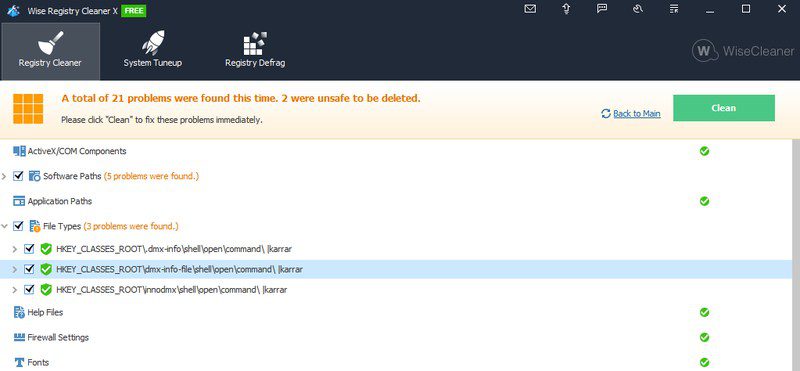
Nach dem Scan werden die Einträge nach Kategorien getrennt, und Sie können auf den Pfeil neben jeder Kategorie klicken, um alle zum Löschen ausgewählten Einträge anzuzeigen. Sie können Einträge, die Sie nicht löschen möchten, abwählen und dann auf Bereinigen klicken, um die anderen zu löschen.
Als Nebentools verfügt Wise Registry Cleaner auch über ein Registrierungsdefragmentierungstool und ein schnelles PC-Tuning-Tool, das die Windows-Einstellungen ändert, um die Leistung zu steigern.
Eusing
Verwenden Sie den kostenlosen Registry Cleaner hat vielleicht keine schöne Oberfläche, aber es ist extrem leistungsfähig. Wo andere kaum annähernd hundert fehlerhafte Einträge fanden, fand dieses Tool über 600 fehlerhafte Einträge in der Registrierung. Obwohl ich nicht jeden Eintrag überprüft habe, stammten viele von ihnen auf den ersten Blick von deinstallierten Apps.
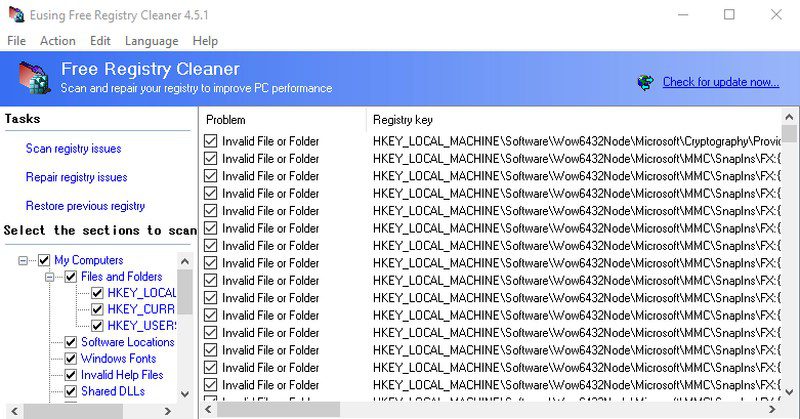
Die Verwendung des Tools ist auch sehr einfach; Es gibt nur drei Schaltflächen zum Scannen, Reparieren und Wiederherstellen des vorherigen Zustands. Sie können scannen, um alle fehlerhaften Einträge anzuzeigen, und nach Bedarf auswählen/abwählen. Wenn nach der Reparatur etwas schief geht, können Sie jederzeit die vorherige Registrierung wiederherstellen, ohne vorher ein Backup erstellen zu müssen.
Obwohl die Verwendung völlig kostenlos ist, öffnet sich jedes Mal, wenn Sie die App starten, ein Spenden-Popup, was etwas nervig sein kann.
Silber
Ich mag wirklich wie Argente Registry Cleaner verwendet einen Assistenten zum Scannen und Reparieren der Registrierung, sodass Sie nicht mit der Benutzeroberfläche interagieren müssen. Nach dem Scan werden alle fehlerhaften Einträge in Abschnitte unterteilt, auf die Sie klicken können, um die spezifischen Einträge anzuzeigen.
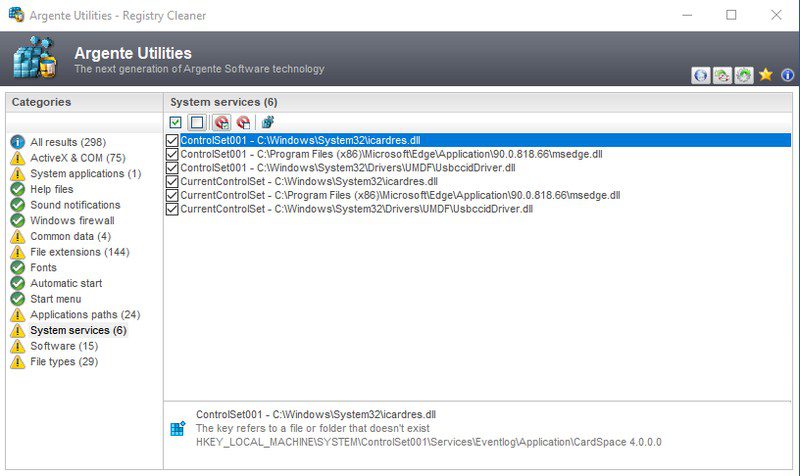
Es sagt Ihnen auch, warum bestimmte Einträge gelöscht werden müssen, was wirklich nett ist, wenn Sie jeden Abschnitt persönlich überprüfen. Sie müssen sich auch keine Sorgen um Backups machen, da Ihnen das Tool die Möglichkeit gibt, Änderungen rückgängig zu machen, wenn etwas schief geht.
Sie können auch zu den Einstellungen gehen und es so konfigurieren, dass die Registrierung beim PC-Start automatisch bereinigt wird.
Einpacken
Ich glaube, dass Glary Registry Repair am besten für Anfänger geeignet ist, da es alles automatisch macht, ohne etwas anzupassen. Und die Beschränkung auf einen tieferen Scan ist auch für weniger technisch versierte Benutzer gut, da der Tiefenscan auch anfälligere Abschnitte scannt. Wise Registry Cleaner ist jedoch am besten, wenn es um Anpassbarkeit und Kontrolle geht.